MFC-9330CDW
Vanlige spørsmål og feilsøking |
Når jeg prøver å starte ControlCenter4, åpnes ikke programmet eller åpnes bare et delvis eller tomt vindu uten skannealternativer.
Hvis du opplever dette problemet, laster du ned og installerer følgende ControlCenter4-oppdateringsverktøy.
Følg trinnene nedenfor for å laste ned og bruke ControlCenter4-oppdatering:
-
Klikk her for å laste ned oppdateringsverktøyet for ControlCenter4.
-
Finn filen du lastet ned CC4Updater… og dobbeltklikk på den.
-
Hvis du blir bedt om det med en sikkerhetsadvarsel, kjører du det.
-
Når dekompresjonen er fullført, klikker du på OK.
-
Finn og dobbeltklikk på den dekomprimerte filen merket ControlCenter4 Updater.exe.
-
Hvis du blir bedt om det med en sikkerhetsadvarsel, kjører du det.
-
Klikk på Neste.
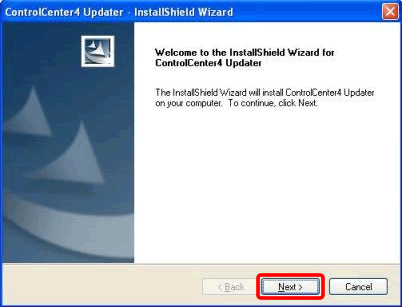
-
Når installasjonen er fullført, klikker du på Fullfør.
Hvis du må starte datamaskinen på nytt, velger du Ja, vil jeg starte datamaskinen på nytt nå og klikker på Fullfør. Datamaskinen starter på nytt.
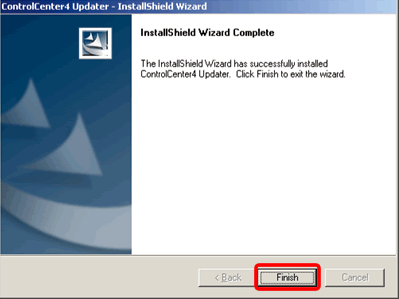
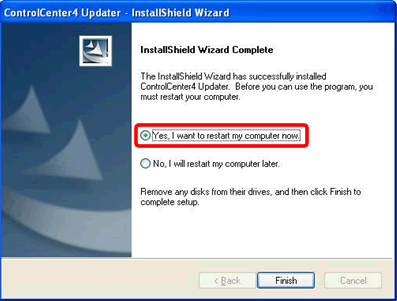
-
Prøv å starte ControlCenter4 på nytt etter trinnene nedenfor. Problemet bør nå løses.
- Åpne ControlCenter4 ved å klikke Start => (Alle)Programmer => Brother => XXX-XXXX => ControlCenter4. ControlCenter-programmet vil bli lastet inn i oppgavefeltet i nærheten av systemklokken.
- Høyreklikk på ControlCenter4-ikoneti oppgavelinjen, og venstreklikk på Åpne. Programmet skal åpnes.
- Hvis problemet fremdeles ikke er løst, kan du prøve å starte datamaskinen på nytt.
- Hvis du bruker antivirus- eller registerrengjøringsprogrammer, er det mulig at disse kan forstyrre Brother-kontrollsenteret. Det anbefales at du legger til C:\Programfiler eller programfiler (x86)\ControlCenter4 i listen sikker på disse programmene.